Setiap komponen sistem operasi Anda sedikit banyak berkontribusi pada konsumsi baterai Anda. Semakin banyak komponen aktif yang Anda miliki pada saat tertentu, semakin cepat Anda mengharapkan baterai Anda terkuras habis. Inilah sebabnya mengapa beberapa orang yang lebih suka baterai laptop mereka bertahan lama ingin mengaktifkan mode grafis rendah. Oleh karena itu, dalam artikel ini, kami akan menjelaskan kepada Anda berbagai metode yang dapat digunakan untuk mengaktifkan mode grafis rendah di Ubuntu 22.04 dan Ubuntu 20.04.
Mengaktifkan Mode Grafis Rendah di Ubuntu
Untuk mengaktifkan mode grafis rendah di Ubuntu, Anda dapat menggunakan salah satu dari dua metode yang dibahas di bawah ini:
Metode #1:
Untuk mengaktifkan mode grafis rendah di Ubuntu dengan menggunakan Pengelola Pengaturan CompizConfig , Anda perlu melakukan langkah-langkah berikut:
Pertama-tama, Anda harus menginstal CompizConfig Settings Manager. Untuk melakukan itu, Anda perlu meluncurkan terminal dengan menekan Ctrl+ T atau Anda dapat mengklik ikon Aktivitas yang terletak di desktop Anda dan kemudian ketik terminal di bilah pencarian yang muncul dan klik dua kali pada hasil pencarian untuk meluncurkan terminal. Selain itu, Anda juga dapat mengklik kanan pada desktop Anda dan kemudian memilih opsi Open Terminal dari menu yang muncul. Jendela terminal yang baru diluncurkan ditunjukkan pada gambar di bawah ini:

Sekarang ketik perintah berikut di terminal Anda dan kemudian tekan tombol Enter:
sudo apt-get update
Menjalankan perintah ini akan membuat sistem Anda siap untuk menginstal semua paket terbaru dari Internet. Perintah ini juga ditunjukkan pada gambar berikut:

Setelah eksekusi perintah ini berhasil, ketik perintah berikut di terminal Anda dan kemudian tekan tombol Enter:
sudo apt-get install compizconfig-settings-manager
Perintah ini akan memakan waktu untuk dieksekusi tergantung pada kecepatan Internet Anda. Hal ini juga ditunjukkan pada gambar di bawah ini:

Setelah perintah ini berhasil dijalankan, klik tab Aktivitas yang ada di desktop Anda, lalu ketik compiz di bilah pencarian yang muncul diikuti dengan menekan tombol Enter seperti yang ditunjukkan pada gambar berikut:
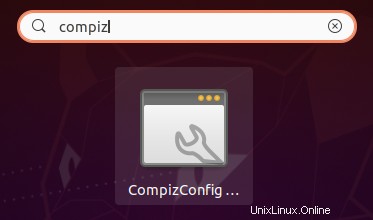
Segera setelah Anda melakukannya, Pengelola Setelan CompizConfig jendela akan muncul di layar Anda. Sekarang klik Desktop tab dari panel kiri jendela ini seperti yang disorot pada gambar di bawah ini:
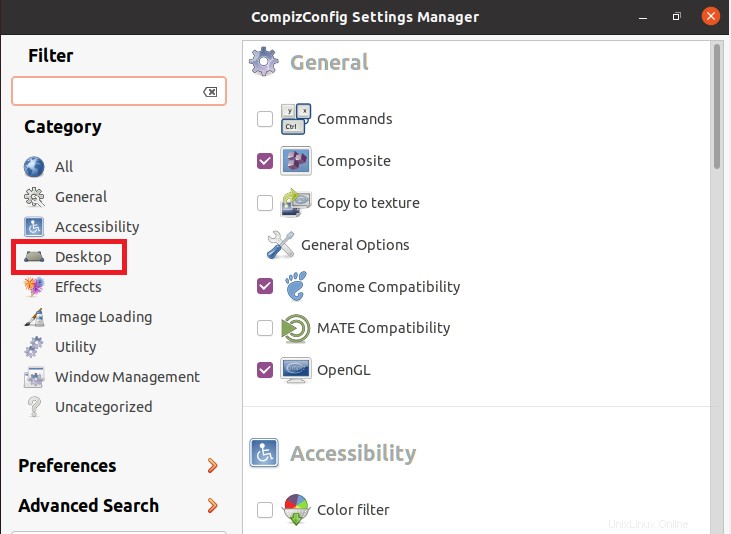
Klik Plugin Unity Ubuntu dari panel Desktop. Namun, jika plugin ini tidak ada di sana secara default, maka Anda cukup menginstalnya dengan mengetikkan perintah berikut di terminal Anda dan kemudian menekan tombol Enter:
sudo apt-get install unity
Plugin ini ditunjukkan pada gambar berikut:
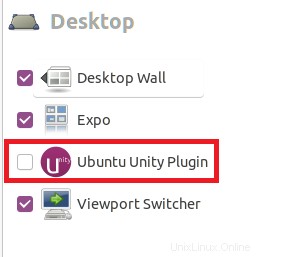
Dalam Umum tab plugin ini, gulir ke bawah untuk menemukan Enable Low Graphics Mode dan centang kotak di sebelahnya untuk mengaktifkan opsi ini seperti yang disorot pada gambar di bawah ini:

Sekarang restart PC Anda sekali agar perubahan yang baru dibuat diterapkan.
Metode #2:
Untuk mengaktifkan mode grafis rendah di Ubuntu melalui Terminal Ubuntu , Anda perlu melakukan langkah-langkah berikut:
Pertama-tama, Anda harus meluncurkan terminal di Ubuntu. Untuk melakukan itu, Anda dapat menekan Ctrl+ T atau Anda dapat mengklik ikon Aktivitas yang terletak di desktop Anda dan kemudian ketik terminal di bilah pencarian yang muncul dan klik dua kali pada hasil pencarian untuk meluncurkan terminal. Selain itu, Anda juga dapat mengklik kanan pada desktop Anda dan kemudian memilih opsi Open Terminal dari menu yang muncul. Jendela terminal yang baru diluncurkan ditunjukkan pada gambar di bawah ini:

Sekarang ketik perintah berikut di terminal Anda dan kemudian tekan tombol Enter:
nano ~/.config/upstart/lowgfx.conf
Menjalankan perintah ini akan membuka file konfigurasi yang perlu Anda edit untuk mengaktifkan mode grafis rendah. Perintah ini juga ditunjukkan pada gambar berikut:

Segera setelah perintah ini berhasil dijalankan, sebuah file akan terbuka di layar Anda. Ketik skrip berikut di file Anda, simpan, lalu keluar.
start on starting unity7 pre-start script initctl set-env –g UNITY_LOW_GFX_MODE=1 end script
Script ini juga ditunjukkan pada gambar di bawah ini:

Sekarang restart PC Anda. Setelah dimulai ulang, luncurkan terminal lagi. Ketik perintah berikut di dalamnya untuk memperbarui PC Anda dan kemudian tekan tombol Enter:
sudo apt-get update
Perintah ini ditunjukkan pada gambar berikut:

Terakhir, ketik perintah berikut di terminal Anda untuk memutakhirkan PC Anda dan agar perubahan yang baru dilakukan terjadi, lalu tekan tombol Enter:
sudo apt-get upgrade
Perintah ini juga ditunjukkan pada gambar di bawah ini:

Setelah proses yang disebutkan di atas berhasil dilakukan, mode grafis rendah akan segera diaktifkan.
Kesimpulan
Dua metode yang dibahas dalam artikel ini sangat efektif untuk mengaktifkan mode grafis rendah di Ubuntu. Namun, metode kedua memerlukan jumlah langkah yang lebih sedikit dan itulah sebabnya metode ini mungkin lebih disukai oleh sebagian besar pengguna.